
Y aquí estamos, una vez más.
Ya hemos pasado por la parte mas sencilla de la maquetación, Tenemos portadas interiores, derechos y dedicatoria. Si deseas incluir tabla de contenido o algo más, ya sabes cómo hacerlo.
(Parte 1) (Parte 2)
En este post daremos formato al manuscrito y lo embelleceremos para que nuestos lectores se enamoren de pequeños detalles.
Vamos!

1. Nos vamos nuevamente a la página maestra y vamos a poner algunas líneas guías, según criterio y lo que tengamos pensado para la maquetación, podemos poner el número del capítulo y su nombre arriba o abajo cerca del párrafo.
Para este caso en particular, he puesto las guías a 35, 69 y 110 mm.
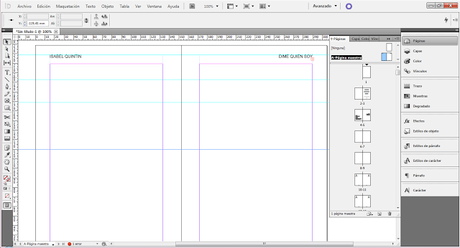
Luego de esto volvemos al panel de páginas. En mi caso la número 9 que será donde empiece mi manuscrito y ahora le vamos a dar formato al párrafo.
Así:
3. En la barra de menú elegimos:
Ventana > Estilos > Estilos de párrafo
Y aparecerá la siguiente ventana:
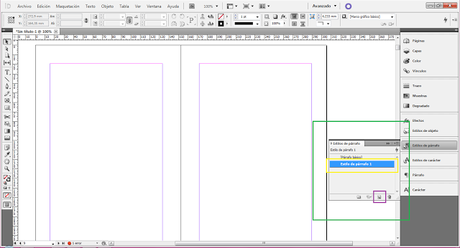
En esa ventana de la derecha, damos clic en el botón señalado en color morado y nos aparecerá un nuevo estilo. Damos doble clic encima para abrir otra ventana de opciones.
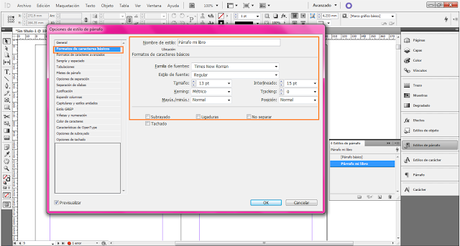

Solo vamos a modificar los Formatos de caracteres básicos y la Sangría y espaciado.
Aquí puede darse mayor formato, pero no quiero complicar mucho este tutorial. Con tiempo, cada uno puede aprender más a fondo de cada función. Pero con esto tenemos por ahora.
Llegó la hora de cargar el manuscrito. el procedimiento es el siguiente:
4. Ya sea usando Control + D ó Archivo/ Cargar.
En los archivos de la computadora buscamos el documento que debe estar en formato Word y le decimos abrir.
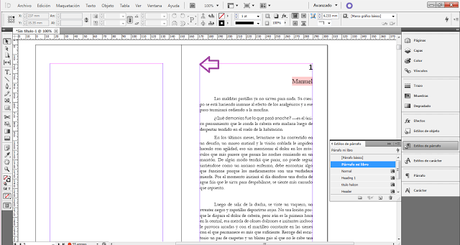
Aqui no pude añadir captura de pantalla porque no me muestra el cursor, pero lo que debemos hacer es: ubicar el puntero justo donde señala la flecha y teniendo oprimida la tecla Shift, damos clic. Enseguida el archivo empezará a cargarse.
Ahora vamos a aplicar el formato de párrafo que creamos antes.
5. Con la herramienta de texto activada, hacemos clic al inicio (en mi caso el número 1) y aprieto en el teclado: Control + A. Para seleccionar todo el texto.
Luego damos doble clic encima del estilo que creamos y que aparece en el recuadro de la derecha.
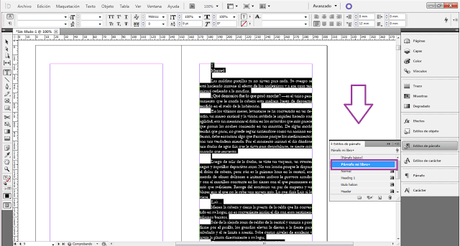
Y ya tendremos aplicados los cambios a todo el archivo.

Ahora vamos a mover el texto
Por desgracia en la captura de pantalla no puedo mostrar los cursores, pero al hacer clic en el texto aparecen esos cuadraditos (imagen derecha), nos vamos al centro, hacemos clic y arrastramos sin soltar hasta la última linea guía que pusimos a 110 mm.
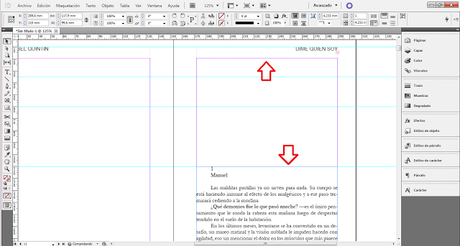
Y en el espacio en blanco de la parte superior podemos dar formato al inicio del capítulo.
Podemos hacer uso de las cajas de texto o insertar una imagen.
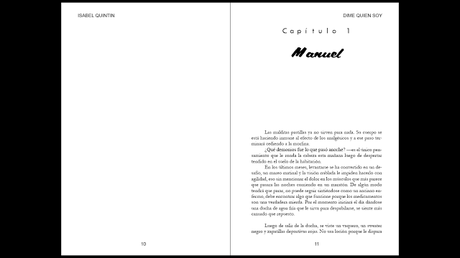
6. Ahora, quiero tapar los encabezados.
Lo haremos así.
1. Seleccionar en la caja de herramientas de la izquierda, la herramienta de marco rectangular.
2. Creamos la caja sobre el texto a tapar.
3. Y para ponerle color, vamos a la barra superior y seleccionamos según indica la imagen. (recuadros rojos)
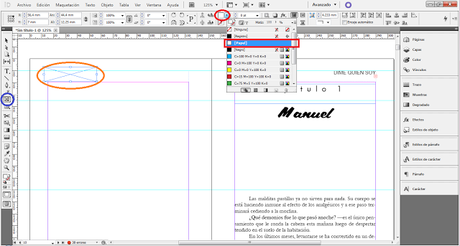
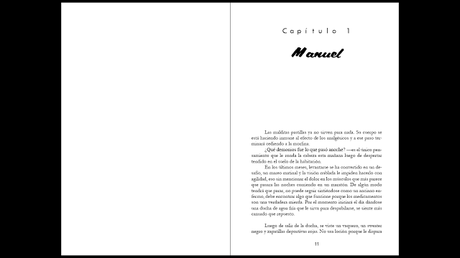
Y con esa herramienta he cubierto lo que no quiero que se vea,
Desde este punto en adelante el trabajo de diseño depende de ti. Si deseas usar la letra capital la encuentras en la caja de párrafo. Solo debes ubicarte al inicio del párrafo y activar la letra capital asignando un tamaño.
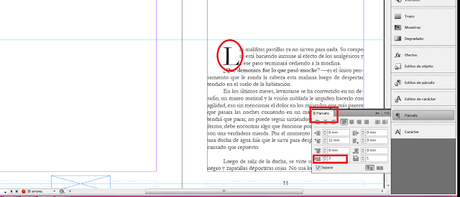
Bien, terminaste de dar diseño al manuscrito y ha llegado el momento de guardar. Pero resulta que te han sobrado páginas en blanco.
No hay problema, solo mira el total de páginas y suma una en blanco.
Ahora te vas a la siguiente ruta:
Archivo > Ajustar Documento
ó Alt + Control + P
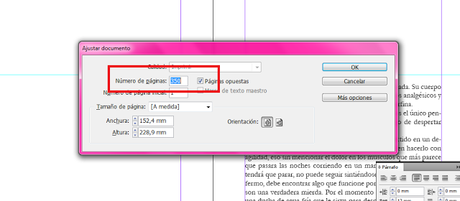
Y allí en Número de Páginas, cambias el número. Al dar OK se eliminaran las páginas sobrantes.
(espero que no olvides guardar el archivo todo el tiempo)
Muy bien, que resuenen los tambores porque ha llegado de momento de exportar para PDFY es así de sencillo.
Archivo > Exportaró Control + E
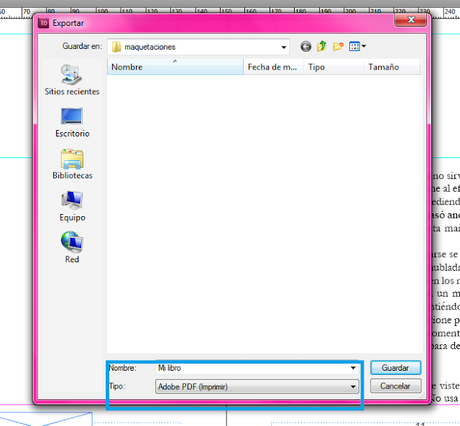
Nos aseguramos de darle un nombre y de seleccionar la opción Adobe PDF (Imprimir)
Y en esta ventana elegimos las opciones marcadas:
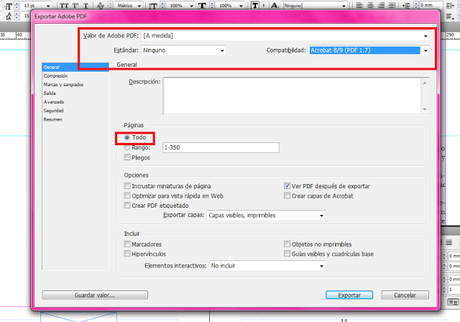
Y damos clic en exportar.
Tardará algunos minutos. Luego lo encontrarás en la carpeta que hayas destinado para ello.
Y ya está! que suenen las trompetas porque lo hemos conseguido.
Espero que este tutorial con los aspectos más sencillos les ayude a iniciarse en el mundo de la maquetación y que, en adelante, consigan todos los resultados que han soñado.
Si lo hacen, no olviden etiquetarme en redes y mostrarme su trabajo.

Ahora sí, escritor. Acabas de dar un paso gigante y puede que no te creas que acabas de maquetar profesionalmete tu novela. Pues créelo y que tengas mucho éxito.
&version; ¡Gracias por leer!

